使用Excel2010的SmatrArt模板创建流程图的方法
1、启动Excel 2010,单击“插入”选项卡,在“插图”选项组中单击“插入SmartArt图形”按钮。
2、弹出“选择smartArt图形”对话框。列表中包括了列表、流程、循环、层次结构、关系、矩阵等多种分类。选择其中一种,如图1所示。
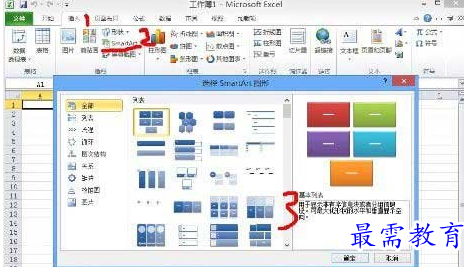
图1
3、图形插入后。单击该图形就可以对图形进行编辑。包括文字修改、图片 插入、层次等级等选项。用户可以根据需要自由修改。
4、在“设计’选项卡上的“SmartArt”选项组中单击“更改颜色”按钮, 在弹出的下拉菜单中选择“色彩范围-强调文字颜色5——6选项,如图2所示。
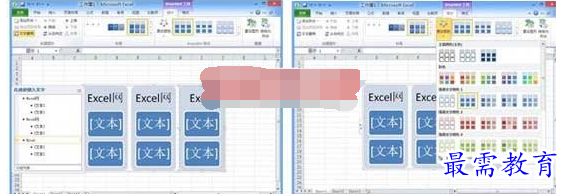
图2
5、在“设计”选项卡的“SmartArt样式”选项组中单击“快速样式”按钮。在弹出的下拉菜单中选择“金属场景”选项。
6、完成设置后的最终SmartArt图形效果图如图3所示。
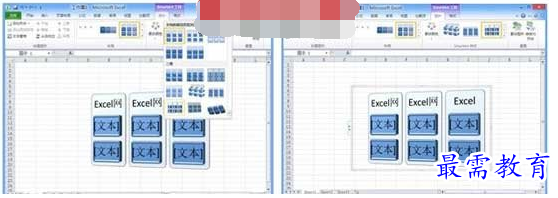
图3
继续查找其他问题的答案?
-
Excel 2019如何使用复制、粘贴命令插入Word数据?(视频讲解)
2021-01-257次播放
-
2021-01-2227次播放
-
2021-01-2210次播放
-
2021-01-2212次播放
-
2021-01-226次播放
-
2021-01-223次播放
-
2021-01-222次播放
-
Excel 2019如何利用开始选项卡进入筛选模式?(视频讲解)
2021-01-223次播放
-
2021-01-223次播放
-
2021-01-222次播放
 办公软件操作精英——周黎明
办公软件操作精英——周黎明
 湘公网安备:43011102000856号
湘公网安备:43011102000856号 



点击加载更多评论>>